Obsah
V hudobnom svete už dávno uplynula revolúcia, pretože kvalita zvuku, ktorá sa dosahuje kompresiou súborov do štandardných formátov, ako je MP3, aby sa zmenšila veľkosť zvukového súboru, nevyhovuje mnohým milovníkom hudby. Nahrádzajú ich čoraz viac nových formátov nekomprimovaného zvuku, ako je FLAC. Problém je však v tom, že celé albumy je možné nahrávať ako jeden súbor, v dôsledku čoho je niekedy nemožné prepínať medzi skladbami pri ich prehrávaní aj na počítači. Ale nie všetci používatelia modernej počítačovej technológie vedia na výstupe rozdeliť FLAC na stopy FLAC alebo iný formát. Ďalej uvádzame niekoľko riešení, ktoré pomôžu vyplniť túto medzeru vo vedomostiach a zároveň pomôžu určiť, ktorá z opísaných metód bude najpohodlnejšia a najrýchlejšia na použitie.
Čo je FLAC, APE a CUE?
Na začiatok si definujme základné pojmy, z ktorých pochopenia budeme naďalej stavať. V najobecnejšom zmysle je FLAC jednou z odrôd kodekov určených na kódovanie zvuku v nekomprimovanej forme (bezstratová), čo eliminuje stratu kvality počas prehrávania na výstupe. V konkrétnom prípade môže byť FLAC tiež príponou zvukového súboru, ktorý je rovnako ako akýkoľvek iný zvuk možné prehrávať buď na domácich prehrávačoch (ak tento formát podporujú), alebo v softvérových prehrávačoch na počítači.
APE je tiež jedným z typov nekomprimovaného zvuku a môže obsahovať pomerne veľký počet stôp, akoby boli zabalené do jedného výsledného súboru.

Ako ďalší sprievodný objekt obsahujúci informácie o všetkých zvukových stopách zahrnutých v hlavnom objekte je zvyčajne špeciálny súbor tága nazývaný mapa stôp. Obsahuje informácie o ich názvoch, poradí reprodukcie, frekvenčných charakteristikách atď. . Aby ste teda zistili, ako rozdeliť FLAC na stopy FLAC alebo ich na výstupe previesť do iného nekomprimovaného formátu, budete musieť nadviazať spojenie medzi hlavnými súbormi (FLAC a APE) v zmysle väzby na objekt CUE. Je však možné vykonať takéto rozdelenie vôbec bez straty kvality a porušenia poradia prehrávania alebo "podrezania" skladieb? Ako sa ukázalo, môžete! A dokonca veľmi jednoduché!
Ako rozdeliť FLAC do samostatných skladieb v softvérových prehrávačoch?
Keďže súbory APE a FLAC sú si navzájom veľmi podobné, zvážime ich spoločne. Kroky na ich konverziu na samostatné stopy sa nebudú veľmi líšiť. A na začiatok by malo byť zrejmé, že nie vždy je vhodné rezať zdrojové súbory.

Ak počúvate hudbu v počítači používanie softvéru hráči ako AIMP alebo Foobar, informácie o skladbe sa automaticky extrahujú zo súboru CUE, po ktorom môžete prepínať medzi skladbami v samotnom prehrávači tak jednoducho, akoby išlo o samostatné súbory. Všetky najnovšie verzie AIMP pracujú s takýmito formátmi bez sťažností, ale možno budete musieť nainštalovať ďalší doplnok pre Foobar.
Ako rozdeliť súbor FLAC na stopy: najťažšia technika
Všetko by bolo v poriadku, ale čo keď váš prehrávač nikdy nepočul o súboroch CUE, hoci FLAC formátuje a reprodukuje? Ako rozdeliť FLAC na stopy bez straty kvality v takejto situácii? Všetkým, ktorí nebudú tráviť čas na vykonávanie takýchto operácií, možno odporučiť, aby používali profesionálne a poloprofesionálne zvukové editory (Sound Forge, Cool Edit Pro, Audition atď. e.).

Pri otváraní požadovaného obrazového súboru je potrebné zvoliť preferované frekvenčné charakteristiky a dátový tok, ktoré by sa mali zhodovať alebo dokonca byť vyššie ako pôvodné zvukové charakteristiky. Po otvorení sa celý súbor zobrazí vo vlnovej podobe (ako bežné WAV alebo MP3). Priblížením môžete orezať potrebné skladby a potom ich uložiť ako samostatné súbory. Samozrejme, bude to trvať veľa času, ale vy sami budete môcť upraviť zvukový materiál podľa svojich vlastných parametrov (a dokonca uložiť veľa ďalších efektov).
Stredoveké CUE Splitter App
Predpokladajme však, že také vedomosti nemáte, alebo jednoducho nechcete strácať drahocenný čas všetkými týmito činmi. Ako rýchlo a efektívne rozdeliť súbor CUE na stopy FLAC? V tejto situácii je najjednoduchšie použiť malú aplikáciu Medieval Cue Splitter.

V nainštalovanom programe stačí otvoriť mapu stopy (samotný súbor CUE musí byť v rovnakom adresári s objektmi FLAC alebo APE), po ktorom môžete okamžite kliknúť na tlačidlo Vystrihnúť. Ak je to potrebné, môžete trochu experimentovať s nastaveniami a určiť napríklad, v ktorých formátoch sa budú strihané stopy ukladať, ktoré kódovanie sa použije v značkách atď. .
MediaHuman Audio Converter Program
Vzhľadom na všetky základné rozhodnutia týkajúce sa rozdelenia FLAC na stopy FLAC alebo použitia iného formátu na výstupe nie je možné ignorovať program MediaHuman Audio Converter, ktorý vykonáva požadované akcie nie horšie a umožňuje vám zmeniť výstupný formát v pomerne širokom rozsahu. V aplikácii stačí presunúť zdrojový súbor do pracovného priestoru.

Ak je v katalógu karta CUE, program ponúkne automatické rozdelenie na stopy. Ďalej môžete určiť výstupný formát a kliknúť na tlačidlo spustiť konverziu. Ako vidíte, všetko je jednoduché.
Poznámka: pri inštalácii hlavnej aplikácie Platte špeciálne pozornosť k návrhom na inštaláciu ďalších komponentov Yandex, ktoré môžete v prípade potreby odmietnuť. V opačnom prípade sa nainštalujú automaticky, takže sa nečudujte, že na "pracovnej ploche"budete mať nepotrebné služby, aktívne procesy alebo odkazy (skratky. Okrem toho sa môžu zmeniť aj niektoré nastavenia týkajúce sa predvoleného prehliadača používaného v systéme.
Čo je lepšie použiť?
Ako rozdeliť stopy FLAC a FLAC alebo previesť pôvodné zvukové údaje do akéhokoľvek iného formátu, prišiel na to. Ale ktorý softvér by som mal dať preferencia na? Pravdepodobne mnohí budú súhlasiť s tým, že nie vždy je potrebné rezať, pretože je oveľa jednoduchšie nainštalovať prehrávač, ktorý podporuje prácu s mapami skladieb, a zaobísť sa vôbec bez manuálneho rezania. , je to iná vec, ak nevyhnutne potrebujete vykonať rozdelenie, aby ste potom mohli počúvať hudbu na domácom prehrávači, ktorý nemôže pracovať s pôvodnými zvukovými formátmi. V tejto situácii je lepšie použiť prevodník MediaHuman, pretože má podporu pre viac výstupných zvukových formátov a ľahšie sa používa vďaka úplnej automatizácii všetkých procesov (stačí súhlasiť s rezaním a zvoliť formát výsledných stôp). Ak si však dobre premyslíte, po strávení času sa dá pri používaní zvukových editorov dosiahnuť o niečo lepší výsledok, aj keď sa táto možnosť môže mnohým zdať veľmi nepohodlná.
 Ako zarobiť peniaze online bez podvádzania a investícií: metódy a užitočné tipy
Ako zarobiť peniaze online bez podvádzania a investícií: metódy a užitočné tipy Ako začať podnikať bez peňazí: nápady, metódy a tipy
Ako začať podnikať bez peňazí: nápady, metódy a tipy Weevil v byte: príčiny výskytu, metódy boja, tipy a odporúčania
Weevil v byte: príčiny výskytu, metódy boja, tipy a odporúčania Ako zarobiť 2 000 rubľov denne: metódy, typy zárobkov, tipy a odporúčania
Ako zarobiť 2 000 rubľov denne: metódy, typy zárobkov, tipy a odporúčania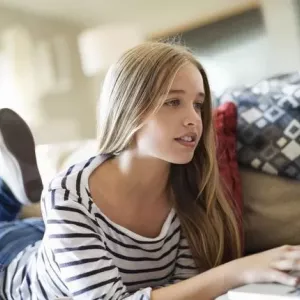 Ako vymeniť tesnenie: alternatívne metódy, tipy a odporúčania
Ako vymeniť tesnenie: alternatívne metódy, tipy a odporúčania Ako sa nehanbiť za dievča: psychologické metódy a techniky, tipy
Ako sa nehanbiť za dievča: psychologické metódy a techniky, tipy Ako prekonať škytavku: ľudové metódy, jednoduché tipy a osvedčené spôsoby
Ako prekonať škytavku: ľudové metódy, jednoduché tipy a osvedčené spôsoby Ako utrieť objektív fotoaparátu: zariadenia, účinné metódy, tipy a odporúčania
Ako utrieť objektív fotoaparátu: zariadenia, účinné metódy, tipy a odporúčania Ako sušiť solené cesto v rúre: metódy a tipy
Ako sušiť solené cesto v rúre: metódy a tipy